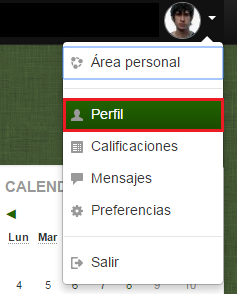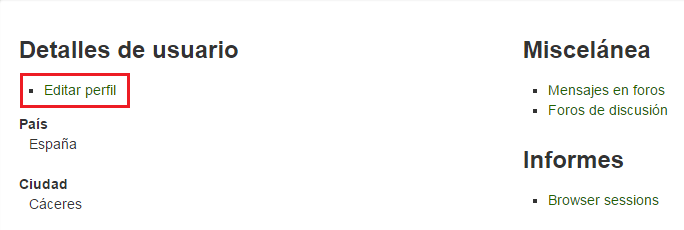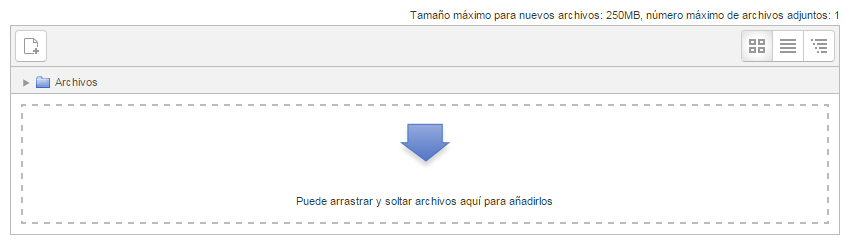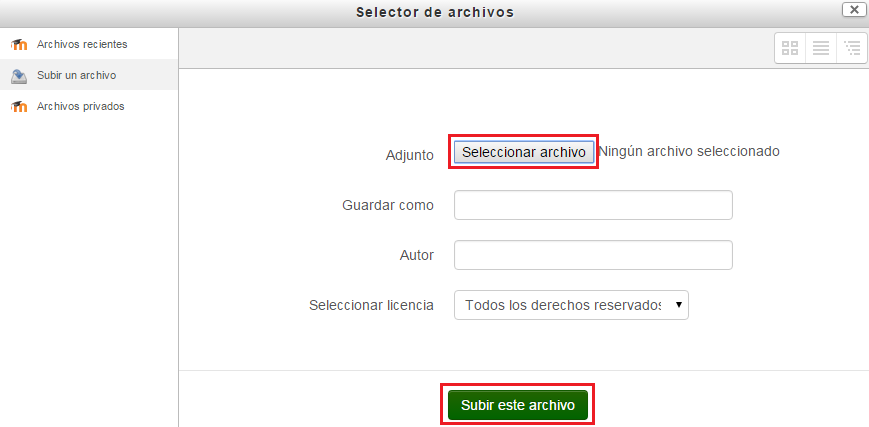Diferencia entre revisiones de «¿Cómo subir mi foto de perfil?»
Ir a la navegación
Ir a la búsqueda
Sin resumen de edición |
Sin resumen de edición |
||
| Línea 1: | Línea 1: | ||
Para añadir una '''foto personal''' al perfil es importante seguir los siguientes pasos: | Para añadir una '''foto personal''' al perfil es importante seguir los siguientes pasos: | ||
* Acceder a cualquiera de las asignaturas oficiales en la que estés matriculado. | * Acceder a cualquiera de las asignaturas oficiales en la que estés matriculado. | ||
| Línea 18: | Línea 19: | ||
<br> | <br> | ||
* En el apartado '''Imagen del Usuario''' podremos añadir una foto localizada en el equipo desde el que se está editando la información. | * En el apartado '''Imagen del Usuario''' podremos añadir una foto localizada en el equipo desde el que se está editando la información. | ||
* La imagen se puede adjuntar arrastrándola con el ratón y soltándola en el centro del recuadro indicado con la flecha o haciendo clic en '''Agregar''' y posteriormente subiendo la imagen deseada. Para ello, pulsar '''Subir un archivo''' y elegir la imagen. Una vez hecho esto, haremos clic en '''Subir este archivo'''. | * La imagen se puede adjuntar arrastrándola con el ratón y soltándola en el centro del recuadro indicado con la flecha o haciendo clic en '''Agregar''' y posteriormente subiendo la imagen deseada. Para ello, pulsar '''Subir un archivo''' y elegir la imagen. Una vez hecho esto, haremos clic en '''Subir este archivo'''. | ||
Revisión del 10:49 8 ene 2016
Para añadir una foto personal al perfil es importante seguir los siguientes pasos:
- Acceder a cualquiera de las asignaturas oficiales en la que estés matriculado.
- En la parte superior derecha, hacer clic en la pestaña desplegable que está junto al nombre para acceder a la cabecera y elegir Perfil.
- Aparecerá una nueva página con los detalles del usuario, donde podremos hacer clic en Editar Perfil y así modificar nuestra información personal.
- En el apartado Imagen del Usuario podremos añadir una foto localizada en el equipo desde el que se está editando la información.
- La imagen se puede adjuntar arrastrándola con el ratón y soltándola en el centro del recuadro indicado con la flecha o haciendo clic en Agregar y posteriormente subiendo la imagen deseada. Para ello, pulsar Subir un archivo y elegir la imagen. Una vez hecho esto, haremos clic en Subir este archivo.
- Por último, hacer clic en "Actualizar información personal".